In Sales Planning navigieren
Lesen Sie diese nützlichen Tipps zum Navigieren in Sales Planning .
-
Wenn Sie die Homepage verlassen haben, können Sie zu dieser zurückkehren, indem Sie entweder auf das Oracle-Logo in der linken oberen Ecke (oder auf Ihr benutzerdefiniertes Logo) oder auf das Symbol "Home"
 klicken.
klicken. -
Zum Anzeigen zusätzlicher Administratoraufgaben im Navigator klicken Sie auf die horizontalen Balken neben dem Oracle-Logo (oder Ihrem benutzerdefinierten Logo)
 .
. -
Sie können ein Dashboard als Vollbild einblenden, indem Sie oben im Dashboard auf die Leiste "Einblenden/ausblenden" klicken. Um zur Normalansicht zurückzukehren, klicken Sie erneut darauf.
-
Zeigen Sie auf die rechte obere Ecke eines Formulars oder Dashboards, um ein Menü mit zum Kontext passenden Optionen wie "Aktionen", "Speichern", "Aktualisieren", "Einstellungen" oder "Maximieren" anzuzeigen:
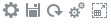 .
. -
In einer Unterkomponente können Sie mit den horizontalen und vertikalen Registerkarten zwischen Aufgaben und Kategorien wechseln.
Beispiel: Verwenden Sie in der Komponente Ziele festlegen der Quotenplanung die vertikalen Registerkarten, um zwischen der Prüfung von Überblick-Dashboards, der Festlegung von Zielquoten und der Durchführung einer vorhersagbaren Planung zu wechseln. Die vertikalen Registerkarten variieren je nach aktivierten Funktionen. Verwenden Sie die horizontalen Registerkarten, um zwischen verschiedenen Kategorien innerhalb einer Aufgabe zu wechseln. Beispiel: Wählen Sie in Ziele festlegen zwischen der Festlegung von Gesamtzielen und der Anpassung von Zielen nach Produkt.
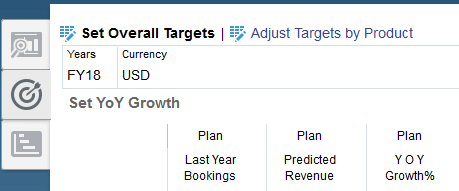
Das Symbol
 steht für ein Reportingformular zur Prüfung von Daten, nicht zur Eingabe von Daten. Das Symbol
steht für ein Reportingformular zur Prüfung von Daten, nicht zur Eingabe von Daten. Das Symbol  steht für ein Formular für die Dateneingabe, in das Sie Planungsdetails eingeben können.
steht für ein Formular für die Dateneingabe, in das Sie Planungsdetails eingeben können.